本文旨在解决Word无法设置A3纸张大小的问题,遇到此问题的用户,可以按照以下步骤进行操作:打开Word文档,点击“页面布局”选项;选择“纸张大小”选项,在弹出菜单中选择“A3”纸张大小;如果无法直接选择A3选项,可以先选择“其他纸张大小”进行自定义设置,本文提供了详细的解决方案,帮助用户轻松解决Word纸张大小设置问题。
本文将详细介绍解决在Microsoft Word中无法设置A3纸张大小的问题,让我们了解一下背景知识,在Word文档编辑过程中,纸张大小是一个重要的设置项,有些用户在尝试设置A3纸张大小时可能会遇到问题,这会影响到文档的打印效果,解决这个问题是非常必要的。
- 纸张大小选项中没有A3选项
- 设置了A3纸张大小后无法保存
- 设置A3纸张大小后打印预览显示不正常
我们将介绍几种解决方法:
检查打印机驱动
确保你的打印机驱动程序支持A3纸张大小,如果打印机不支持A3纸张,那么Word中也无法设置A3纸张大小,请检查打印机说明书或前往打印机官方网站下载最新的驱动程序。
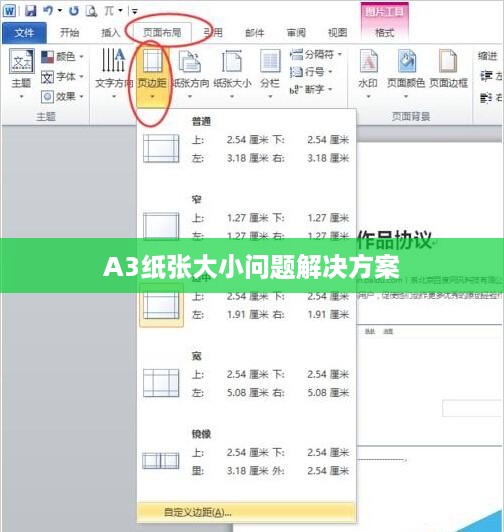
设置纸张大小
如果打印机支持A3纸张大小,但在Word中无法找到A3选项,可以尝试以下步骤进行设置:
- 点击“页面布局”选项卡
- 点击“纸张大小”按钮
- 选择“其他页面大小”
- 在“页面设置”对话框中,选择“纸张”选项卡
- 在“纸张大小”下拉菜单中选择“A3”
如果仍然无法找到A3选项,可以尝试通过手动输入纸张尺寸来设置A3纸张大小。
更改页面设置
如果设置了A3纸张大小后无法保存或打印预览显示不正常,请检查页面设置:
- 点击“页面布局”选项卡
- 点击“页边距”
- 选择“自定义边距”
- 在“页面设置”对话框中,确保页边距设置适应A3纸张大小
- 点击“确定”保存设置。
重置Word设置
如果以上方法均无法解决问题,可以尝试重置Word设置:
- 点击“文件”选项卡
- 选择“选项”
- 在“Word选项”对话框中,选择“高级”
- 找到并勾选“重置设置”选项
- 点击“重置”按钮,然后保存设置并重启Word。
在使用Word软件时,还需注意以下事项:
- 在设置纸张大小前,请确保打印机已正确连接并安装驱动程序,这样可以确保打印机能够正确识别并打印文档。
- 设置纸张大小后,需相应调整页边距,这样可以确保文档内容能够完整打印在A3纸张上,避免出现截断或溢出的情况。
- 如果尝试了以上方法仍无法解决问题,可能是Word软件存在缺陷或与其他软件冲突,此时建议更新Word软件或联系技术支持以获取帮助,用户还应积极学习和掌握更多关于Word软件的使用技巧以提高工作效率,通过不断学习和实践掌握Word软件的使用技巧是非常重要的这样可以帮助用户更好地进行文档编辑和打印工作提高工作效率和打印效果。








